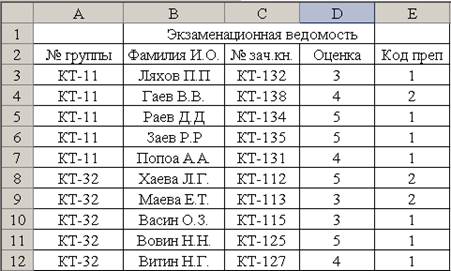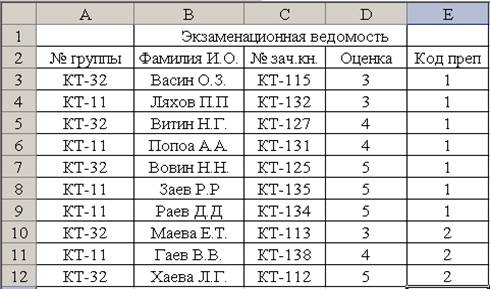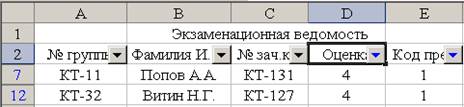|
|
Создание списка – базы данныхПосле запуска приложения Excel нужно ввести таблицу БД (рис. 1). Поскольку имя каждого поля должно занимать одну ячейку, нужно выделить строку для заголовка таблицы, затем в меню Формат\Ячейки…, в окне Формат ячеек \вкладкаВыравнивание установить параметры: ▪ по горизонтали: по значению ▪ по вертикали: по верхнему краю ▪ отображение: переносить по словам (если Имя поля – длинное) Если имя поля ненамного превышает ширину ячейки, то можно ограничиться командой Формат\Столбец\Автоподбор ширины.
Рисунок 1 Список Экзаменационная ведомость
Сортировка данных в списке Сортировка данных в таблице БД Excel является основной операцией, т.к. многие операции группировки, которые выполняются из меню Данные, можно использовать только после сортировки. Цель сортировки – упорядочивание данных в порядке возрастания или убывания, она производится в том же списке. В среде Excel сортировка выполняется по трём полям, причём сортировка по второму полю производится для одинаковых значений отсортированного первого поля, а третьего – для одинаковых значений второго поля. Для сортировки данных нужно выполнить команду Данные\ Сортировка, откроется окно Сортировка диапазона (рис. 2), в котором выбираются столбцы и вид упорядочивания – по возрастанию или по убыванию. При сортировке по возрастанию упорядочивание идёт от меньшего к большему – по алфавиту, по хронологии дат, но согласно приоритету: числа, текст, логические значения, значения ошибок и пустые ячейки. При сортировке по убыванию используется обратный порядок, только пустые ячейки всегда собираются в конце списка. Проведём сортировку списка "Экзаменационная ведомость" по полям Код преподавателя, ОценкаиФамилия И.О.
Рисунок 2 Окна Сортировка диапазона и Параметры сортировки Результат сортировки показан на рис. 3, где столбецЕ отсортирован по возрастанию, в столбце D по возрастанию отсортированы одинаковые записи столбца Е, а в столбце В – по алфавиту одинаковые значения в столбце D.
Рисунок 3 Результат сортировки данных
Дополнительные установки сортировки задаются в окне Параметры сортировки, вызываемом кнопкой Параметры(рис. 2). Здесь можно задать сортировку с учётом или без учёта регистра, по столбцам или по строкам, обычный или выбранный из списка. Этот список можно создать самостоятельно с помощью команды Сервис\Параметры, вкладка Списки.
Фильтрация данных в списке Фильтрация данных – это выбор данных, соответствующих какому-либо условию, критерию. Фильтрация в Excel выполняется двумя способами: ▪ с помощью команды Автофильтр и ▪ с помощью команды Расширенный фильтр.
Автофильтр Автофильтрация позволяет выбрать критерий отбора из предлагаемых в приложении для каждого столбца отдельно. Фильтрация поля "Оценка" по условию "4" оставляет от исходного списка только записи с оценкой "4" (рис. 4):
Рисунок 4 Список студентов, получивших отметку 4
Дальнейшая фильтрация по другому полю выполняется для уже отфильтрованных данных, например, автофильтр по коду преподавателя 1 приведёт к следующему результату (рис. 5):
Рисунок 5 Список студентов, получивших отметку 4 у преподавателя с кодом 1 Список критериев для каждого столбца содержит следующие варианты критериев: ▪ все – выбираются все записи поля; ▪ первые 10 – появляется окно Наложение условия по списку, в котором выбираются количество выводимых записей (наибольших или наименьших) в элементах списка или процентах от количества элементов; ▪ значения – отфильтровываются только записи, содержащие в данном столбце указанное значение; ▪ условие – пользователь формирует условие отбора в окне Пользовательский автофильтр (равно, больше, …И, ИЛИ…) и записи фильтруются по этому условию. Отмена результата фильтрации (для поля) выполняется либо повторной фильтрацией по критерию все, либо – для всего списка – повторным вводом команды Данные\Автофильтр. Расширенный фильтр Расширенный фильтр задаётся командойДанные\ Фильтр\ Расширенный фильтр. При этом используется два типа критериев для фильтрации записей: ▪ критерий сравнения; ▪ вычисляемый критерий. Если критерий формируется в нескольких полях (столбцах), то его называют множественным критерием (поэтому фильтр называется расширенным). Особенностью расширенного фильтра является то, чтоотбор данных производится в 2 этапа: 1 Формируется диапазон условия (область критерия) в отдельном блоке ячеек листа Excel. 2 Фильтрация записей списка по сформированному множественному критерию. |
|